- Yazar Jason Gerald [email protected].
- Public 2023-12-16 11:44.
- Son düzenleme 2025-01-23 12:50.
Birden çok sayfası olan bir belgede sayfa numaralarını görüntülemek, tüm sayfaları takip etmeniz gerektiğinde faydalı olabilir. Ayrıca belgenizdeki sayfaların yazdırıldığında doğru sırayla okunmasını sağlamaya yardımcı olur. Word belgenizde temel sayfa numarasını veya Sayfa X / Y sayfa numarasını görüntülemek için aşağıdaki adımları gerçekleştirin.
Adım
Yöntem 1/2: Word 2007/2010/2013'te Sayfa Numaraları Ekleme
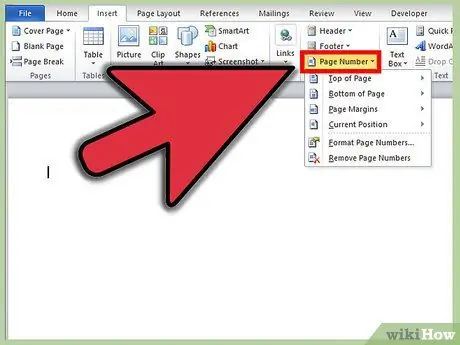
Adım 1. Sayfa numarasını girin
Ekle sekmesini tıklayın. Üst Bilgi ve Alt Bilgi bölümünde Sayfa Numarası düğmesini tıklayın. Açılır menüden sayfa numaranızın konumunu seçin: üst, alt, kenar boşluğu içinde veya mevcut imleç konumunda.
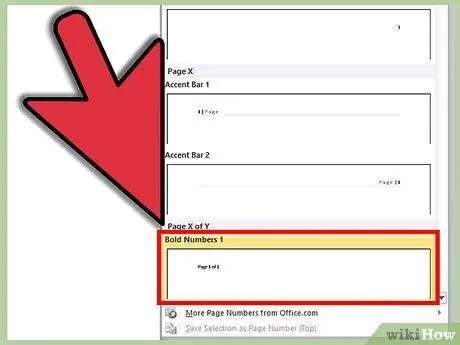
Adım 2. Stili seçin
Farenizi seçtiğiniz konumun üzerine getirirseniz, sayfa numarası stillerinin bir listesini içeren başka bir menü açılır. Bu stil, sayfa numaralarının konumunu daraltacak ve sayfanın nasıl görüntüleneceğini belirleyecektir.
Kenar boşlukları dışındaki tüm konumlar için bir "Sayfa X of Y" kategorisi vardır
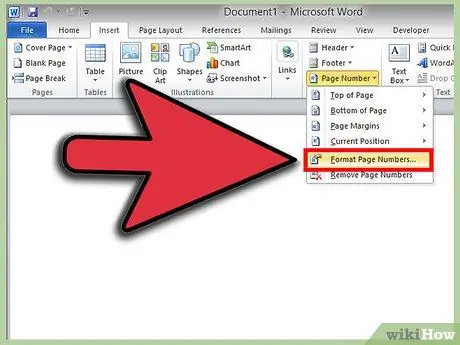
Adım 3. Numarayı biçimlendirin
Bir sayfa numarası stili seçtikten sonra tasarım sekmesi açılır ve belgenin odağı üstbilgi veya altbilgiye kayar. Tasarım sekmesinin sol tarafında bulunan Sayfa Numarası düğmesini tıklayın. Sayfa Numaralarını Biçimlendir'i seçin… Numaralandırma stilini (Arap rakamları, harfler, Romanesk) değiştirebileceğiniz yeni bir pencere açılacaktır. Ayrıca bölüm numaralarını ve sayfa numaralarının belgede nerede başlayacağını eklemeyi de seçebilirsiniz.
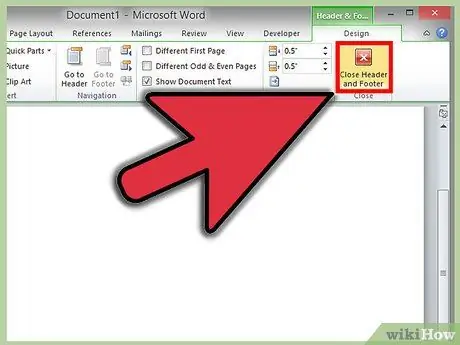
Adım 4. Tasarım sekmesini kapatın
Üst Bilgi ve Alt Bilgi Araçlarını kapatmak için Tasarım sekmesinin sağındaki kırmızı ve beyaz X düğmesine tıklayın.
Yöntem 2/2: Belgenin Ortasındaki Sayfa Numarası Stilini Değiştirme
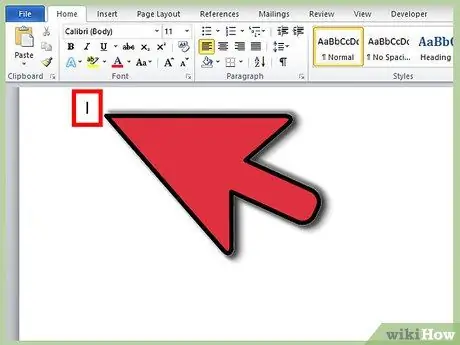
Adım 1. Hangi numarayı değiştirmek istediğinizi seçin
İmlecinizi, sayfa numaralandırmasını değiştirmek istediğiniz sayfanın başına getirin.
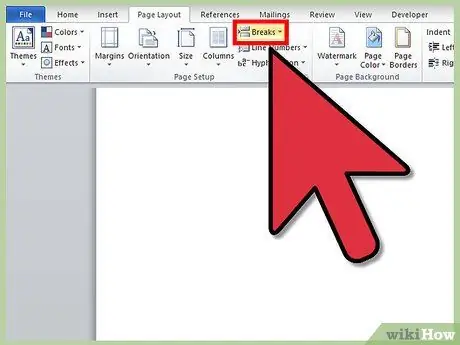
Adım 2. Sayfa Düzeni sekmesine tıklayın
Sayfa Yapısı kategorisinde, Sonlar düğmesini tıklayın. Kullanılabilir seçenekler listesinden Sonraki Sayfa'yı seçin. Yeni oluşturulan bölümün ilk sayfasında, Tasarım sekmesini açmak için üstbilgi veya altbilgiye çift tıklayın.
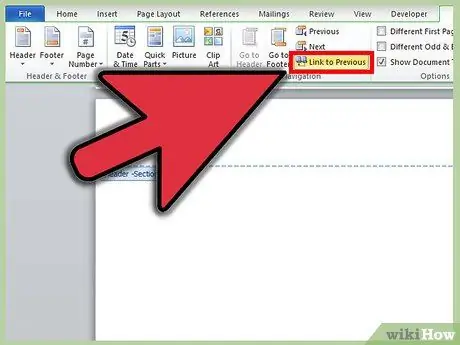
Adım 3. Öncekine Bağla'ya tıklayın
Navigasyon kategorisindedir. Üstbilgi ve altbilgiyi değiştirmek için kullanılabilecek iki bölüme ayrılacaktır. Üstbilgi ve altbilginin ayrı bağlantıları vardır, bu nedenle sayfa numaranızın konumuna bağlı olarak doğru bölümdeki bağlantıyı kaldırmanız gerekebilir.
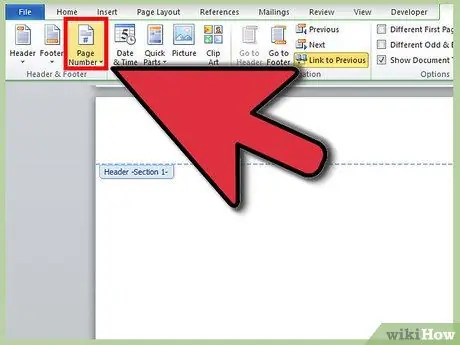
Adım 4. Üst Bilgi ve Alt Bilgi kategorisindeki Sayfa Numarası düğmesini tıklayın
Yeni sayfa numaranızı girin. Sayı biçimini değiştirmek için Sayfa Numarası Biçimi penceresini kullanın. Numaralandırmaya önceki bölümden devam etmeyi veya yeni bir numaralandırma başlatmayı da seçebilirsiniz.






